
Hvis du finner deg selv å håndtere mange PDF-filer, er det bare naturlig at du vil ha noe annet enn Apples grunnleggende iBooks før lenge. iBooks tilbyr et fint grensesnitt for lesing, men verdien sin begynner å redusere hvis du ønsker å annotere, redigere eller signere et dokument fra iPad.
Evernote har solid PDF-integrasjon som gjør en håndfull andre tredjepartstjenester som du kanskje allerede bruker, for eksempel Google Disk, Dropbox og andre, men få av disse er så funksjonsrike som til og med en gratis versjon av ett av følgende apps.
Hvis du er en ekte strømbruker, hold deg til slutten, og jeg vil avsløre min favoritt PDF-leser for redigering, annotering og signering av dokumenter.
Adobe Reader (gratis)
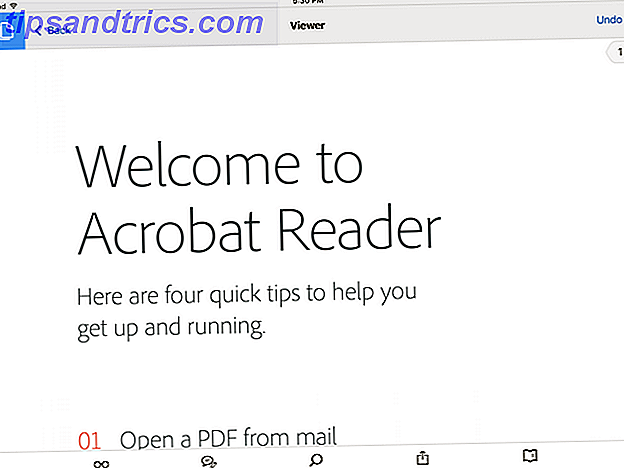
Stasjonær versjon er ofte kritisert for å være oppblåst og unødvendig Dette er hvorfor du ikke trenger Adobe Reader Dette er hvorfor du ikke trenger Adobe Reader Adobe Reader er oppblåst, sakte og en erstatning. Kort sagt, det er unødvendig. Trenger du en PDF-leser i det hele tatt? Vi viser deg hvordan du åpner PDF-filer uten Adobe Reader. Les mer, men på iOS, er Adobe Reader lett, smidig og full av fantastiske funksjoner. Du kan vise en rekke PDF-filer, annotere, markere, lage fyllbare skjemaer, passordbeskytt filer og elektronisk signere dokumenter alt fra inne i appen.
Adobe Reader har alle klokkene og fløyene du kan forestille deg fra en premium PDF-leser-app, og noen få visste du sikkert ikke at du trengte det.
Tekstrefleksfunksjonen, som gir deg bedre kontekstuelle søkeegenskaper (og er vanlig på andre premium PDF-lesere), er en av mine favoritter. Du kan til og med bokmerke, annotere eller dele og synkronisere det du finner med Adobe Document Cloud, uten å betale en prosent.
Selve appen er gratis, men hvis du vil ha noen av de mer avanserte redigerings- og opprettingsfunksjonene, er de tilgjengelige som kjøp i app.
IAnnotate PDF ($ 9, 99)
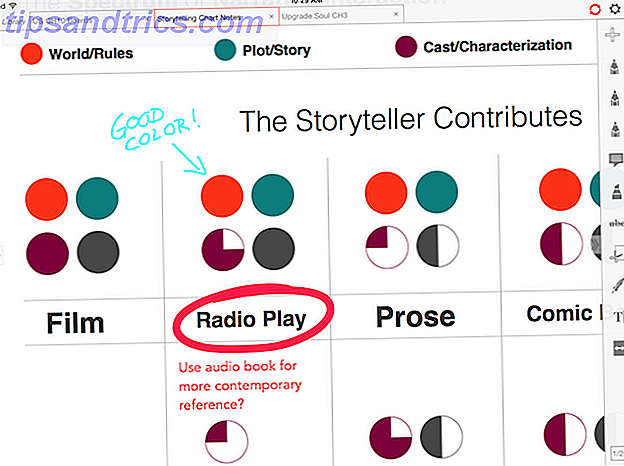
På overflaten ser iAnnotate ut som en mindre funksjonsrik versjon av andre lesere i denne listen, og det er sannsynligvis en rettferdig vurdering. Hvor det virkelig skinner, er det i annoterende dokumenter iAnnotate: Den beste iPad-appen for å annotere PDF-filer og Word-dokumenter iAnnotate: Den beste iPad-appen for å annotere PDF-filer og Word-dokumenter Når det gjelder å annotere og vurdere PDF-dokumenter på iPad, kan jeg iAnnotate PDF ($ 9, 99 ) er min go-to løsning. Hvis det er et alternativ å laste ned en .MOBI eller .EPUB ebook eller .PDF versjon av en ... Les mer.
Som de fleste lesere kan du åpne og redigere et PDF-dokument, men ingen gir deg så mange verktøy for å markere dokumenter ved å tegne, markere, understreke eller strekke seg gjennom tekst på samme måte som iAnnotate gjør.
Min favorittfunksjon skjønt, er tabbletting. I motsetning til de fleste PDF-lesere kan jeg nå bytte frem og tilbake mellom dokumenter uten å lukke heller.
Den kontinuerlige rullevisningen er også fin, da det begynner å bli litt beskattende, og venter de irriterende milisekunder mens neste side laster.
Foxit PDF (gratis)
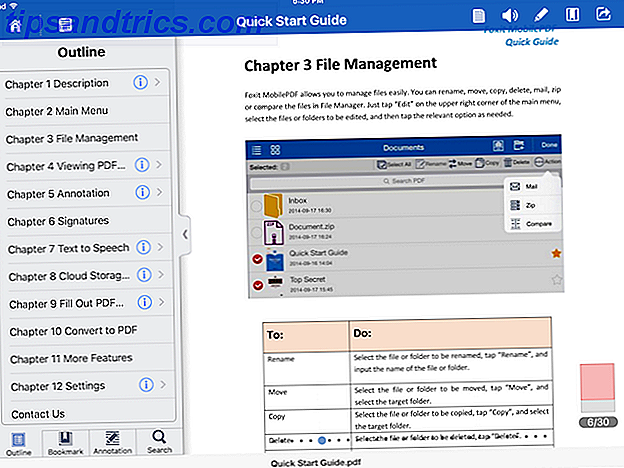
Foxit er en populær skrivebordsleser som er like god på mobile enheter. Vi skrev selv om Linux-versjonen FoxIt Reader - En flott alternativ PDF-leser for Linux FoxIt Reader - En flott alternativ PDF-leser for Linux Les mer noen år tilbake.
Denne PDF-leseren håndterer (og lar deg opprette) passordbeskyttede PDF-filer for sikkerhetsbevisst, og tilbyr også noen veldig kule alternativer som frihånds tegning, notater og alle merknader om annotering og dokument signering som du forventer fra en av de bedre PDF-leserne.
I tillegg tilbyr Foxit trykksensitiv blekkstøtte (PSI) som gir nøyaktige pennebløder og kanter på signerte eller merkede dokumenter. Kort sagt, det er trykkfølsomt og ser ut som om dokumentet ble signert med en ekte penn.
Kompatibilitet er også et viktig salgsargument. I appen kan du vise Word, Excel, Powerpoint og bildefiler i tillegg til standard PDF-filer fra iTunes, e-post, Safari og andre. Når du er ferdig med å lage notater og legge til klistremerker, kan du laste opp til skyen for sikkerhetskopiering eller sikker lagring.
PDFpen 2 ($ 19, 99)
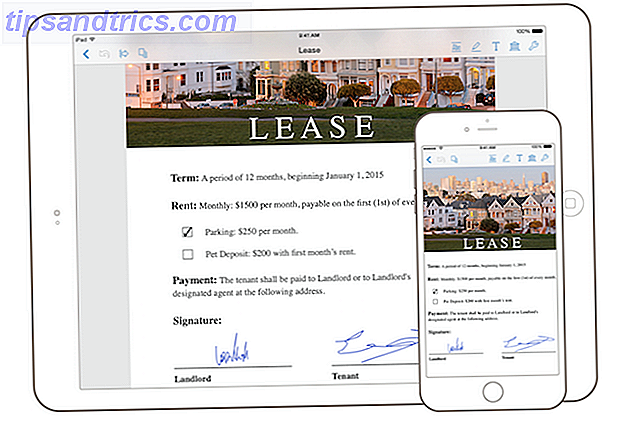
Hvis du får klistremerkechock fra iOS-versjonen av PDFpen, vil jeg påpeke at desktopversjonen er $ 75.
Det er en fin pris å betale for en PDF-leser og redaktør, men det er det mest funksjonsrike alternativet som er tilgjengelig, og har massevis av funksjoner som vil gjøre livet mye lettere hvis du finner deg selv fordøye en stor mengde PDF-filer. Når det er sagt, er det sannsynligvis overkill for den typiske brukeren og til og med noen strømbrukerne.
Cloud integrasjon er hvor den er når du håndterer et stort antall PDF-filer, og PDFpen skuffer ikke her. Med enkel integrasjon til tjenester som Google Dokumenter, Dropbox, Evernote, iCloud Drive og andre, er du alltid innenfor rekkevidde av den filen du forsøker å hente. I motsetning til de fleste PDF-lesere som bruker skylagring Topp 10 kreative bruksområder for Dropbox eller annen Cloud Storage Topp 10 kreative bruksområder for Dropbox eller annen Cloud Storage Den fleksibilitet, fleksibilitet og lavpris skala oppgraderer skylagringsalternativer til mer enn en onlinehvelv til sikkerhetskopiere dokumenter og filer. Men skylagring er mer enn disse viktige, men allsidige bruker .... Les mer, du trenger ikke faktisk å hente dokumenter for å kunne bruke PDFpen. I stedet kan du lese dem direkte fra Dropbox, iCloud eller andre steder.
Annoteringsverktøyene i PDFpen er second-to-none. Faktisk er det mindre av en PDF-leser og mer av en utskrevet side som du kan redigere, endre eller signere uten mye tanke. Verktøyene er intuitive og enkle å finne, navigasjonen er enkel, og hvis du klarer å bli sittende fast, er hjelpeseksjonen mer enn tilstrekkelig til å få deg ut av omtrent alt syltetøy du befinner deg i.
Dette kan være den beste PDF-leseren på markedet, men hvis du er prisbevisst eller bekymret for et overveldende antall funksjoner, er det et bedre alternativ ...
Toppvalg: PDF Expert 5 ($ 9, 99)
Jeg reddet det beste til sist. PDF Expert er min hands-down favoritt Vis og rediger PDF-filer på iPad med PDF Expert 5 Se og rediger PDF-filer på iPad med PDF Expert 5 Les mer i denne kategorien. Selv om det ikke er det billigste, gir det mye slag for ikke mye penger. Etter min mening er det det beste alternativet for alle, men de mest hardcore av strømbrukere.
Når det gjelder PDF-strømbrukere, er temaet det samme blant dem alle: organisasjon, annotasjon og en god leseopplevelse. PDF Expert leverer alt dette og mer.
Ikke bare kan du legge til favoritter i sidefeltet, men du kan vise filene som en liste eller miniatyrer, sortere etter en rekke kategorier, se nylig åpnede dokumenter, merk og merk hver fil eller bruk den ganske imponerende søkefunksjonen. Hvis du har en PDF-fil i PDF Expert, går den ikke bort.
Notering og redigering er på nivå med noen av de beste PDF-leserne. PDF Expert tilbyr ikke bare annotering, men dokumenttegnelse, skjemaopprettelse og en ganske praktisk "kunde signatur" -funksjon som ikke lagrer signaturen til enheten. Selvfølgelig er den eneste virkelige feilen jeg har funnet i PDF-ekspert, knyttet til signaturfunksjonen. For en eller annen merkelig grunn må du holde skjermen mens du signerer, noe som er litt vanskelig. Forhåpentligvis blir dette fjernet i fremtidige oppdateringer.
Når det gjelder lesing, er horisontal og vertikal sideskroll sømløs. Det tilbyr også natt / dag-modus samt sepia, som hjelper deg med å fjerne blues fra skjermen sent på kvelden. Dette har vist seg å gjøre det lettere for deg å dvale mens du leser.
Cloud integrasjon er et annet område der PDF Expert skinner. ICloud, Dropbox, Google Disk, Windows SMB, SugarSync, Box, Office 365, Sharefile, Skydrive og andre er alle tilgjengelige, slik at du kan sende eller lagre PDF-filer til noen av de store skyvene. Cloud Storage Remains Competitive - Dropbox & OneDrive Sammenlignet Cloud Lagring forblir konkurransedyktig - Dropbox & OneDrive Sammenlignet OneDrive prøver å fange opp Sky Cloud Storage heavyweight Dropbox. Nylige forbedringer inkluderer økt ledig lagringsplass og hevede filstørrelseshett. OneDrive har forvandlet seg til et levedyktig alternativ, men er det bedre? Les mer .
Hva bruker du til PDF-filer på iPad eller iPhone? Er det en PDF-leser som burde være på listen du føler var snubbed? Gi oss beskjed i kommentarene nedenfor.


![Miro: Alt-i-ett-program for å administrere alle mediene dine [Cross-Platform]](https://www.tipsandtrics.com/img/linux/950/miro-an-all-one-application-manage-all-your-media.jpg)
